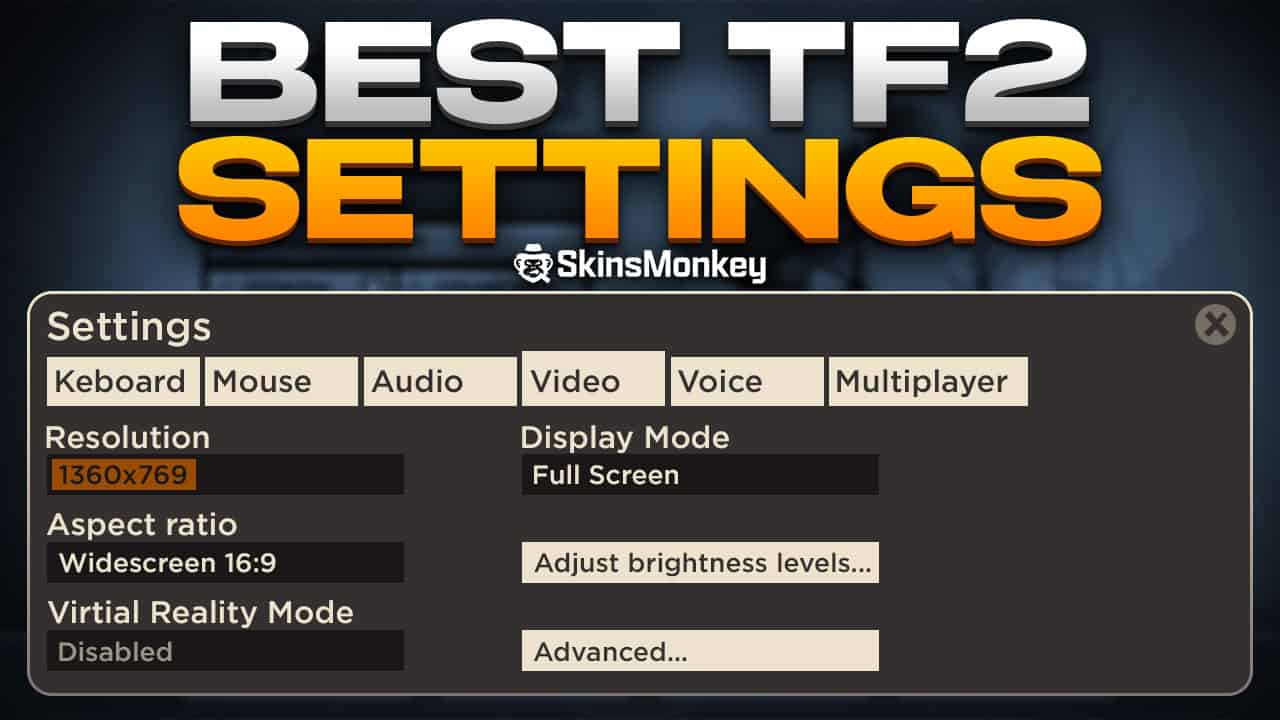Hat dein Computer Schwierigkeiten, Team Fortress 2 flüssig auszuführen? Fragst du dich, was die besten TF2-Einstellungen sind? Wenn ja, bist du hier genau richtig. In diesem Artikel geben wir dir die besten Tipps, wie du deine Spieleinstellungen anpassen und dein Spielerlebnis in der Team Fortress-Welt optimieren kannst.
Team Fortress 2 mag eines der älteren Online-FPS-Spiele auf dem Markt sein, aber das bedeutet nicht, dass es auf jedem Rechner reibungslos läuft. Wenn du auf deinem PC Probleme beim Ausführen von Team Fortress 2 hast, findest du hier einige Vorschläge, die dir helfen könnten!
Wie man die besten TF2-Einstellungen einrichtet
Eines der ersten Dinge, die du versuchen solltest, um die Leistung deines TF2-Spiels zu verbessern, ist es, dem Spiel zu ermöglichen, das volle technische Potenzial deines PCs zu nutzen. Diese Funktion ist nicht standardmäßig aktiviert, und es ist wahrscheinlich, dass dein Spiel nicht die volle Leistung deines PCs nutzt, um die Grafikeinstellungen zu rendern. Durch das Aktivieren dieser Funktion kannst du mehr FPS erhalten und dein Spielerlebnis insgesamt verbessern.
Um dies zu tun, musst du die Startoptionen im Steam-Client anpassen. Dieser Vorgang ist sehr einfach und kann dein Spielerlebnis erheblich verbessern:
- Öffne deine Steam-Bibliothek
- Klicke mit der rechten Maustaste auf Team Fortress 2 und wähle „Eigenschaften“
- Gehe zum Reiter „Allgemein“ und finde „Startoptionen“
Diese Einstellung ermöglicht es dir, das Spiel mit verschiedenen erweiterten Konsolenbefehlen zu optimieren, die beim Start aktiviert werden. Füge in das Feld die folgende Zeile ein: „-novid -high -USEALLAVAILABLECORES“
Mit diesen drei Befehlen, die beim Start des Spiels aktiviert werden, kannst du die Leistung verbessern und bestimmte Funktionen freischalten, die nicht standardmäßig aktiviert sind. In diesem Fall fügst du drei zusätzliche Funktionen hinzu:
– Der Befehl „-novid“ deaktiviert das Intro-Video und ermöglicht es dir, sofort nach dem Start des Spiels zu laden. In anderen Spielen, die die Source-Engine verwenden, kann das Deaktivieren des Intro-Videos manchmal die Leistung verbessern, was auch auf TF2 zutreffen kann.
– „-high“ ist ein oft übersehener Befehl, der den größten Teil der Rechenleistung deines PCs auf die Aufrechterhaltung der höchsten FPS umleitet. Dies ist eine der besten erweiterten Optionen, die du verwenden kannst, insbesondere wenn du einen PC mit niedrigeren Spezifikationen hast.
– Der Befehl „-USEALLAVAILABLECORES“ ermöglicht es dir, alle Kerne deiner CPU zu verwenden, um die Leistung von TF2 zu verbessern. Dieser Befehl ist besonders nützlich, wenn du einen etwas leistungsfähigeren PC hast, der dennoch Schwierigkeiten hat, das Spiel auszuführen.
Erweiterte Videoeinstellungen
Obwohl die Grafikeinstellungen größtenteils persönliche Vorlieben sind, gibt es viele erweiterte Optionen in den Spieleinstellungen, die die Leistung des Spiels definitiv beeinflussen. Hier sind die Einstellungen, die du anpassen kannst, um eine bessere Spielleistung zu erzielen:
Modell-Detail
Diese Einstellung definiert, wie detailliert die In-Game-Modelle in deinem Client sind. Offensichtlich erfordert ein höheres Detailniveau mehr Rechenleistung und kann die Leistung im Spiel beeinträchtigen. Die hohen Detaileinstellungen bieten nur ein optisches Upgrade, aber bedenke, dass du, wenn du teure TF2-Hüte besitzt, diese Einstellung wahrscheinlich auf das höchste Niveau setzen möchtest, um das Beste aus deinen Hüten herauszuholen.
Wasser-Detail
Einige Team Fortress 2-Karten enthalten Wasser, das deine Leistung erheblich beeinträchtigen und FPS-Einbrüche verursachen kann, insbesondere beim Eintauchen. Auf niedrigsten Einstellungen kann es jedoch manchmal schwierig sein, andere Spieler unter Wasser zu erkennen. Wenn du unter FPS-Einbrüchen leidest, ist es am besten, diese Einstellung auf „Mittel“ zu belassen.
Textur-Detail
Diese Einstellung bestimmt die Qualität der Texturen in der Spielwelt, die du sehen wirst. Obwohl dies eine der Einstellungen ist, die deine Leistung am stärksten beeinflusst, entscheidet sie auch darüber, ob du im Spiel klar sehen kannst. Du solltest diese Einstellung so hoch wie möglich halten, um alle Objekte in der Spielwelt effektiv erkennen zu können.
Schatten-Detail & Shader-Detail
Das Schatten-Detail hat in der Regel keinen Einfluss auf das Gameplay und ist nur ein visuelles Upgrade. Wenn du Schwierigkeiten hast, das Spiel auszuführen, setze das Schatten-Detail auf die niedrigste Stufe, um deine Framerate zu verbessern.
Farbkorrektur
Diese Einstellung ermöglicht es deinem Computer, etwas mehr Rechenleistung zu nutzen, um dem Spiel mehr Farbe zu verleihen. Diese Einstellung beeinträchtigt die Leistung in der Regel nicht, aber wenn du Framerate-Einbrüche erlebst, versuche, diese Funktion zu deaktivieren.
Filtermodus
Die Texturfilterung kann deine Grafiken verbessern, indem zusätzliche grafische Filter zu deinen Texturen hinzugefügt werden. Bilineares Filtern ist in der Regel die beste Wahl, da es deine Leistung nicht beeinträchtigt, und die meisten Spieler sehen keinen großen Unterschied zwischen bilinearer und trilinearer Filterung.
Vertikale Synchronisierung
Die vertikale Synchronisierung ist eine Option, die dir helfen kann, Stottern und Bildschirmrisse zu reduzieren. Das Aktivieren von VSync kann jedoch viel Rechenleistung erfordern, daher solltest du es deaktivieren, wenn dein PC Schwierigkeiten mit dem Spiel hat.
Multicore-Rendering
Mit dieser Einstellung wird dein Computer alle GPU-Kerne verwenden, um das Spiel zu rendern. Du solltest immer versuchen, diese Einstellung aktiviert zu lassen, da sie deine Framerate erheblich verbessern kann, indem sie GPU-Kerne, die normalerweise von anderen Prozessen belegt wären, dem Spiel zuweist.
Bloom-Effekt
Bloom ist eine zusätzliche grafische Funktion, die das Aussehen deines Spiels leicht verbessern kann. Das Hinzufügen von Bloom zu den cartoonartigen TF2-Grafiken kann einen schönen visuellen Effekt erzielen, aber diese Einstellung kann deine FPS erheblich senken.
Bewegungsunschärfe
Bewegungsunschärfe ist eine der klassischen FPS-Grafikeinstellungen, die deinem Spiel etwas Dynamik verleihen kann. Die Verwendung von Bewegungsunschärfe in TF2 kann jedoch, insbesondere in Kombination mit anderen Einstellungen, viel Rechenleistung erfordern. Stelle daher sicher, dass du sie deaktivierst, wenn du auf einem PC mit geringerer Leistung spielst.
Antialiasing
Antialiasing verbessert deine Grafik erheblich, indem sie geglättet wird. Diese Einstellung beansprucht jedoch viel Rechenleistung. Wenn du FPS-Einbrüche erlebst, ist Antialiasing höchstwahrscheinlich der Übeltäter.
High Dynamic Range
Dieser Effekt kann etwas Tiefe in die Farben im Spiel bringen. Allerdings kann dies auch deine Framerate senken, insbesondere in Kombination mit anderen erweiterten Einstellungen.
Sichtfeld
In allen Source-Spielen verbessert ein maximales Sichtfeld dein Spiel erheblich, da es dir ermöglicht, mehr von der Spielwelt zu sehen. Mit einem erweiterten Sichtfeld kannst du Feinde schneller und besser erkennen.
Zusammenfassung
Dies sind einige der wichtigsten Grafikeinstellungen im Spiel, die deine Leistung beeinflussen können. Wenn dein Computer immer noch Schwierigkeiten hat, das Spiel auszuführen, überprüfe deine Netzwerkeinstellungen, um sicherzustellen, dass du keine Lags erlebst, und schließe andere Programme, die möglicherweise im Hintergrund laufen.